新手快速搭建个人网站(腾讯云 镜像部署 WordPress 个人站点)
此次搭建网站共花费19元,域名9元/年,服务器10元/月;搭建网站所需要的资源均在腾讯云上购买。
搭建之前我们需要准备以下东西,建议读者在相同平台购买域名和服务器。
- 域名
- 服务器
- 网站文件
新手快速搭建个人网站(腾讯云Window Server 搭建WIPM环境)
目录
一、购买服务器
购买服务器时,笔者选择腾讯云的校园优惠套餐10元/月。打开腾讯云首页,点击【合作与生态】-【云+校园】
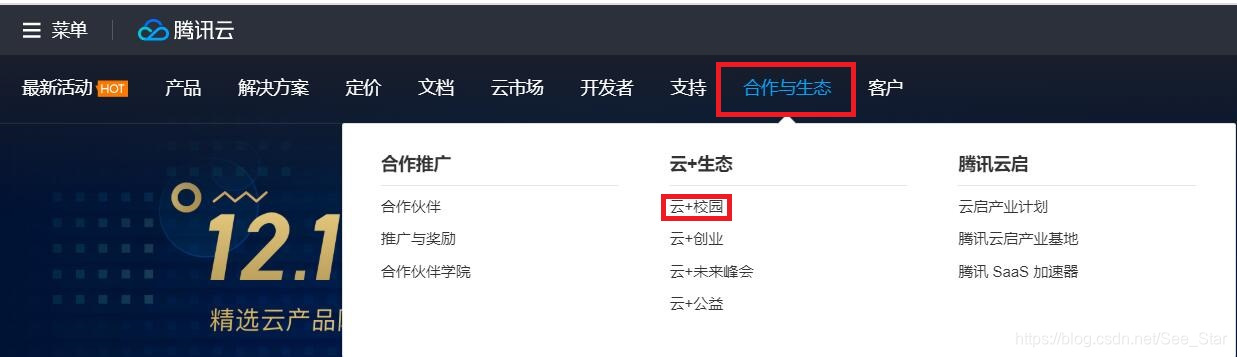
操作系统选择【Windows Server 2018 数据中心版 64为中文版】,点击【立即购买】。
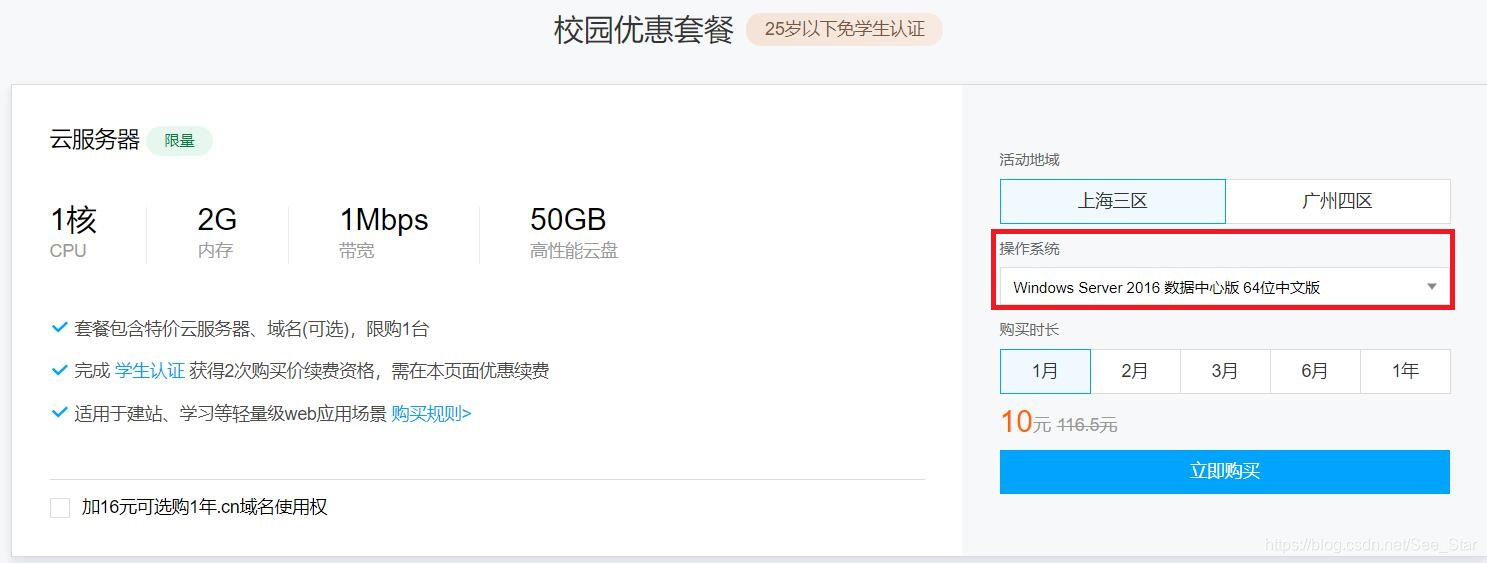
确认购买,选择支付方式。
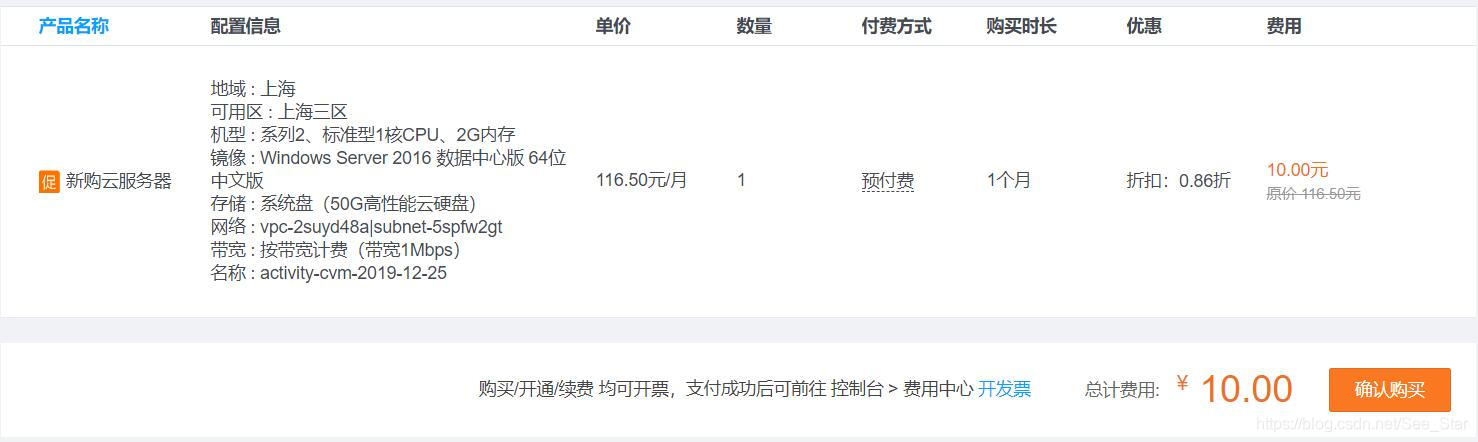
下图为笔者购买的服务器。
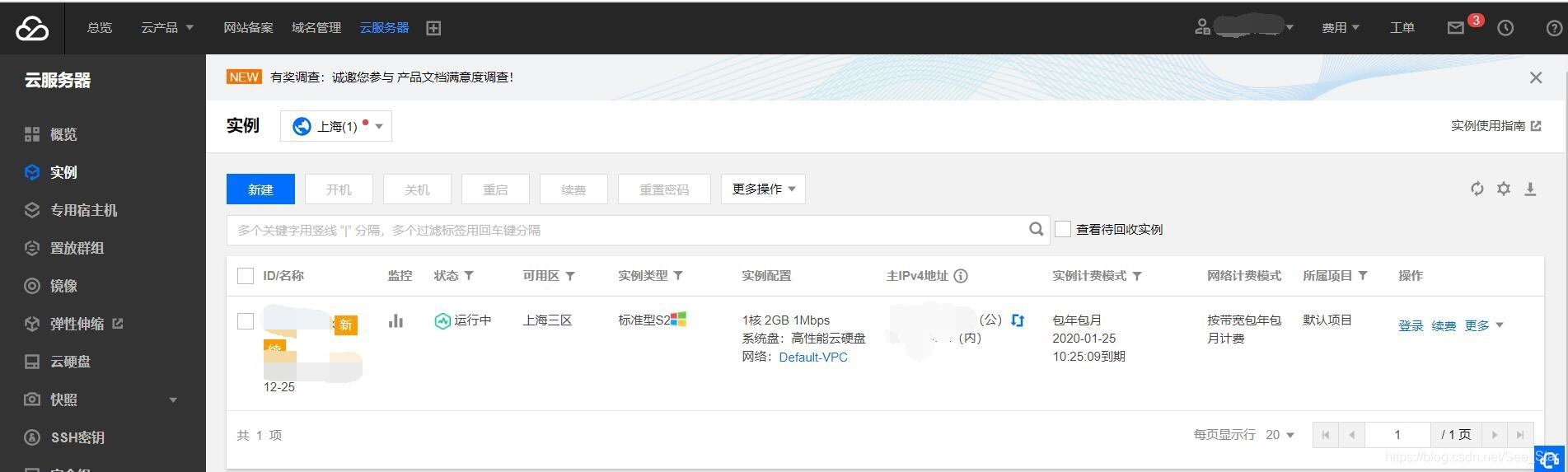
二、 购买域名
我选择在【腾讯云】上购买域名,进入网站后,点击云产品-域名注册;点击注册域名;查询你要注册的域名,加入购物车;立即购买;
购买完成后,需要在规定时间内实名认证,否则无法访问。下图为笔者购买的域名。

点击【解析】——【添加记录】
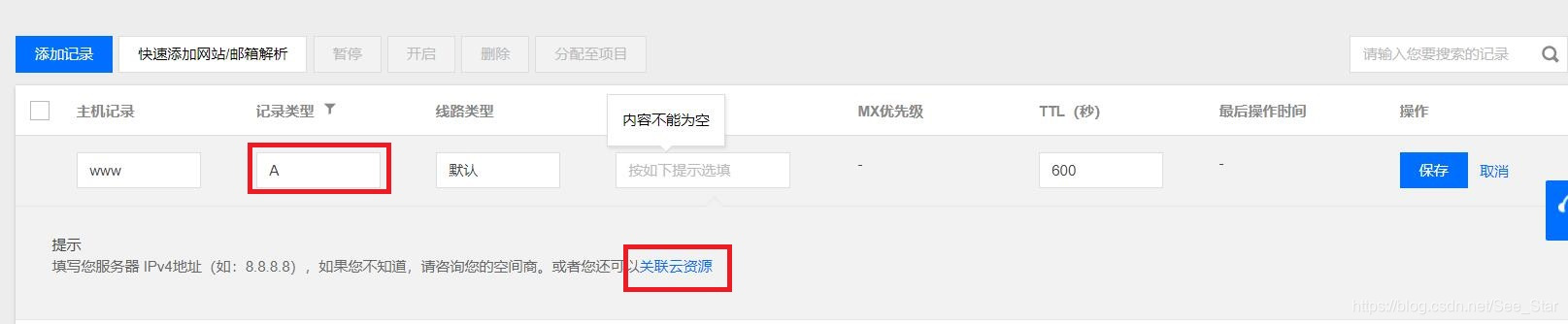
注意记录类型为【A】,点击【关联云资源】。
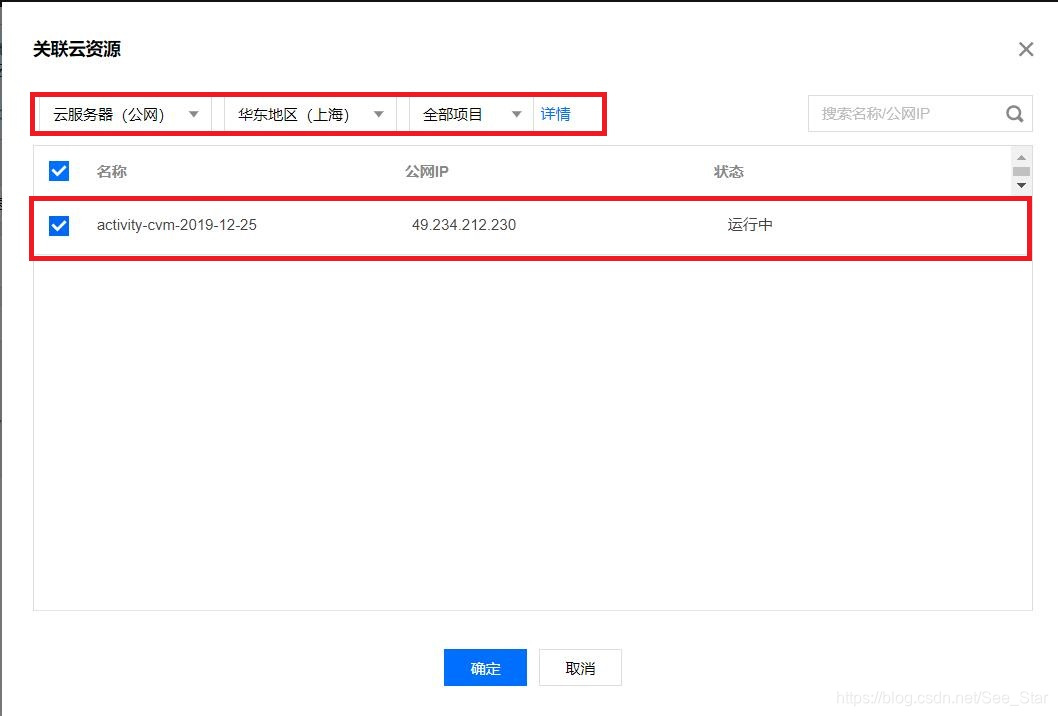
选择刚刚购买服务器的地区信息,即可找到刚刚购买的服务器,勾选并确定。
三、配置服务器(镜像部署 WordPress 个人站点)
1 打开控制台,点击【更多】-【重装系统】

2 按下面设置进行选择,选择【服务市场】-【建站系统】-【WordPress博客平台】,设置密码,开始重装,大概2分钟即可完成重装。

3 在实例的管理页面,找到运行中的云服务器实例,并复制该云服务器实例的公网 IP。例如,需启动实例的公网 IP 为193.112.145.136,则只需复制该实例的公网 IP 即可。如下图所示:

4 在本地浏览器中访问公网 IP,打开【获取权限】引导页面。 如下图所示:

四、启动WordPress 网站
4.1 方法一
1 在引导页面中,单击【获取权限】,下载该镜像的相关信息文档到本地。
2 打开文档,获取 WordPress 网站的管理员登录账号和密码。如下图所示:

3 刷新引导页面,出现 WordPress 的欢迎页面,即表示 WordPress 网站启动成功。
4 登录管理页面,在欢迎页面右下角的【功能】下,单击【登录】。如下图所示:
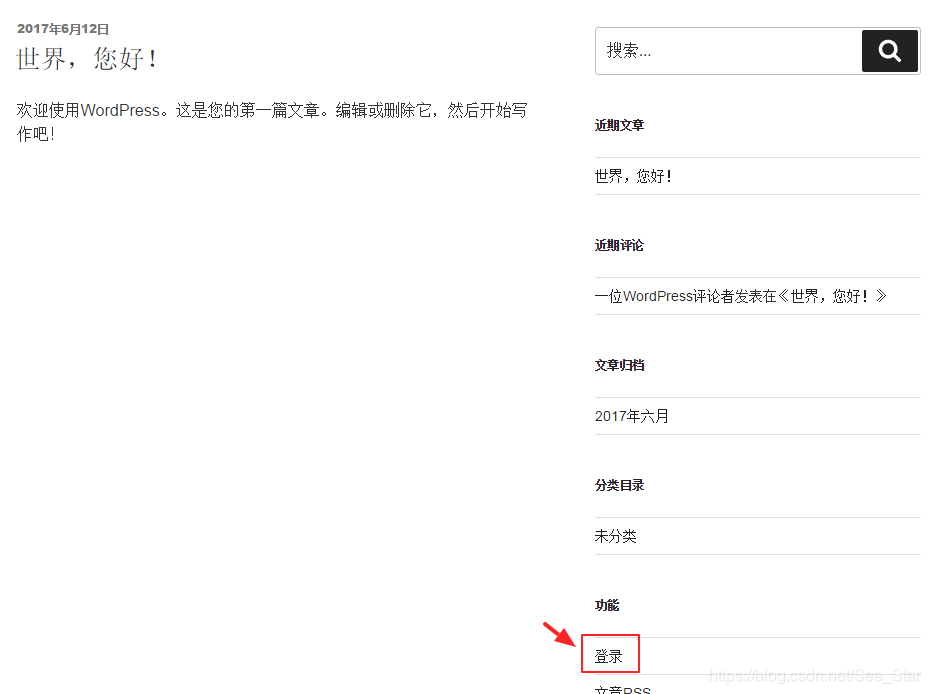
5 输入管理员账号和密码,单击【登录】。
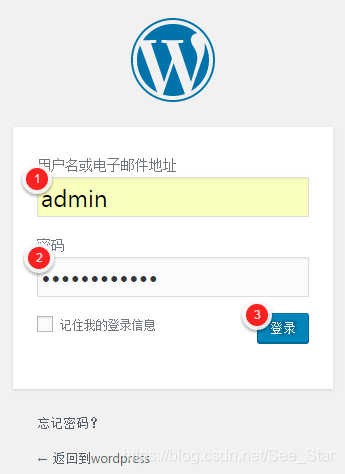
4.2 方法二
1 点击【登录】

2 弹出下图界面,点击【立即登录】

3 在弹出的界面中输入登录密码。

4 登录成功。

5 输入
cat zhcloud-readme.txt,获取如下账号信息。
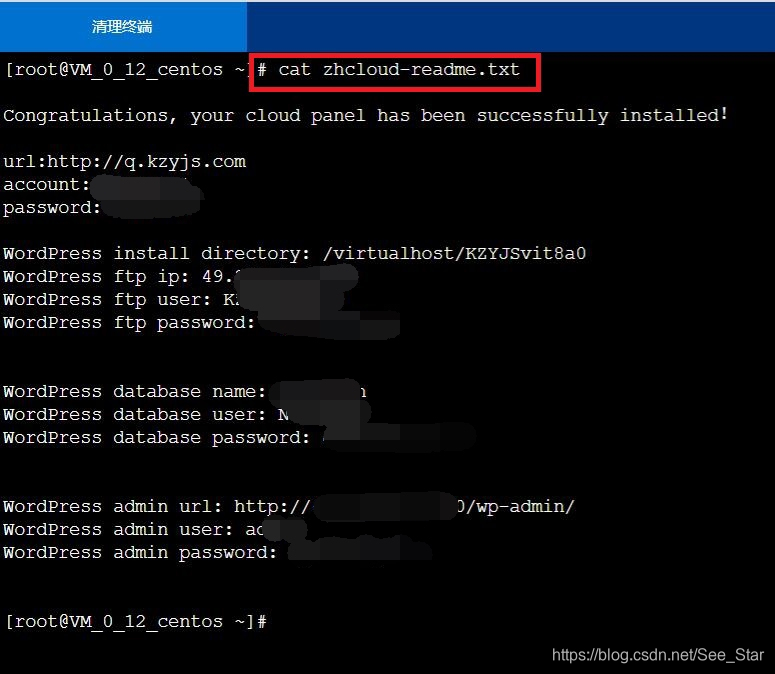
6 刷新引导页面,出现 WordPress 的欢迎页面,即表示 WordPress 网站启动成功。
7 登录管理页面,在欢迎页面右下角的【功能】下,单击【登录】。如下图所示:
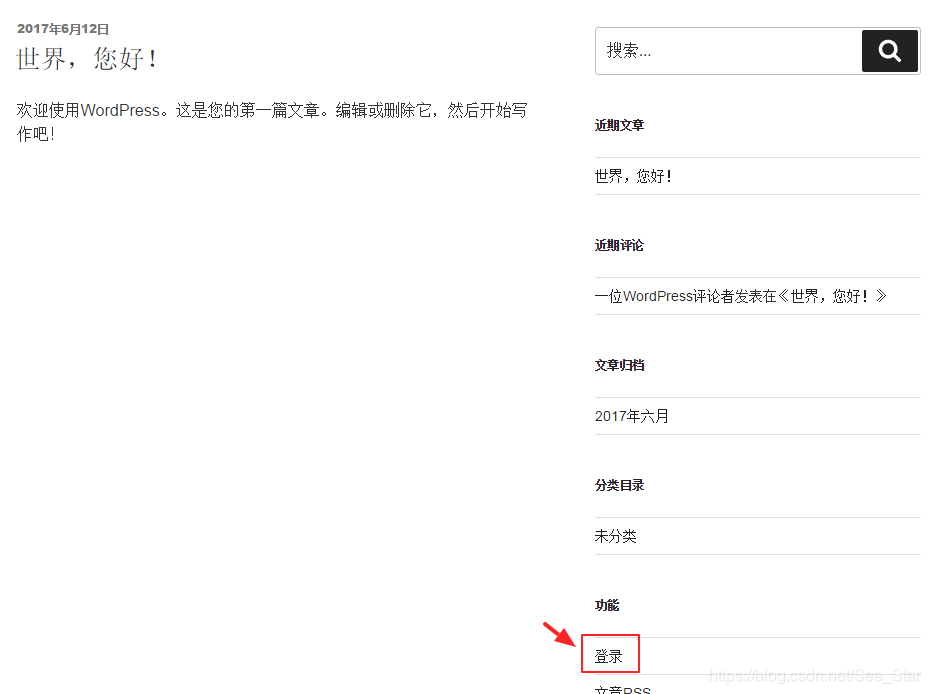
8 输入管理员账号和密码,单击【登录】。
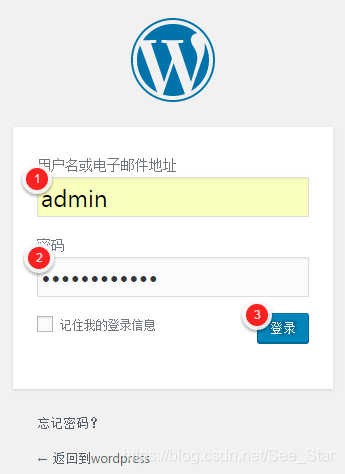
本文参考:https://cloud.tencent.com/document/product/213/9740
- 点赞 1
- 收藏
- 分享
- 文章举报
 See_Star
发布了29 篇原创文章 · 获赞 11 · 访问量 2900
私信
关注
See_Star
发布了29 篇原创文章 · 获赞 11 · 访问量 2900
私信
关注
- 如何在腾讯云快速构建一个Wordpress个人站点
- [置顶] Docker实战-分离部署LNMP环境搭建Wordpress个人网站详细配置
- 如何在腾讯云快速构建一个Wordpress个人站点
- 如何在腾讯云快速构建一个Wordpress个人站点
- 腾讯云学生服务器+wordpress搭建个人网站
- 通过docker镜像,在azure上快速搭建一个wordpress站点,仅需点几下鼠标就可以
- Docker实战-分离部署LNMP环境搭建Wordpress个人站点
- 如何在腾讯云快速构建一个Wordpress个人站点
- 如何在腾讯云快速构建一个Wordpress个人站点
- Docker快速搭建个人博客网站(wordpress+mysql)
- 阿里云+wordpress搭建个人博客网站【小白专用的图文教程】
- 在linux5平台上快速搭建apache网站以及实现个人主页的访问!!
- 新手如何快速搭建一个网站
- 快速搭建基于Azure Paas的高可用WordPress网站
- wordpress 快速搭建个人博客 教程 (二) 配置 nginx
- 阿里云快速搭建个人网站
- 本地局域网用wordpress搭建个人网站
- 新手 学生党搭建个人网站(详)
- ASP.NET Core 一步步搭建个人网站(2)_一键部署和用户注册登录
- 用Wordpress搭建个人网站(2)
